Este artigo discutirá métodos para corrigir o erro ausente do Lcore.exe.
Como corrigir o erro “Windows 10 Lcore.exe faltando MSVCR110.DLL”?
Para corrigir o “ Windows 10 Lcore.exe ausente MSVCR.DLL ” erro, tente as seguintes soluções:
- Execute uma verificação do sistema em busca de malware
- Verifique se há arquivos corrompidos
- Matar Lcore.exe
- Verifique a Lixeira
- Reinstale o software
- Atualizar o Windows
Método 1: Execute uma verificação do sistema em busca de malware
Seu sistema pode estar infectado por algum malware. Alguns vírus podem prejudicar ou danificar o arquivo DLL e alguns podem até excluí-lo. Basta executar uma verificação completa do sistema de qualquer antivírus que você use.
Etapa 1: abra o menu de inicialização
Clique no botão Windows para abrir o Menu de inicialização, conforme mostrado abaixo:
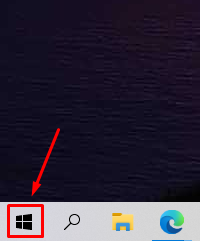
Passo 2: Abra a Segurança do Windows
Modelo ' Segurança ” na barra de pesquisa e clique em Segurança do Windows para abri-lo:
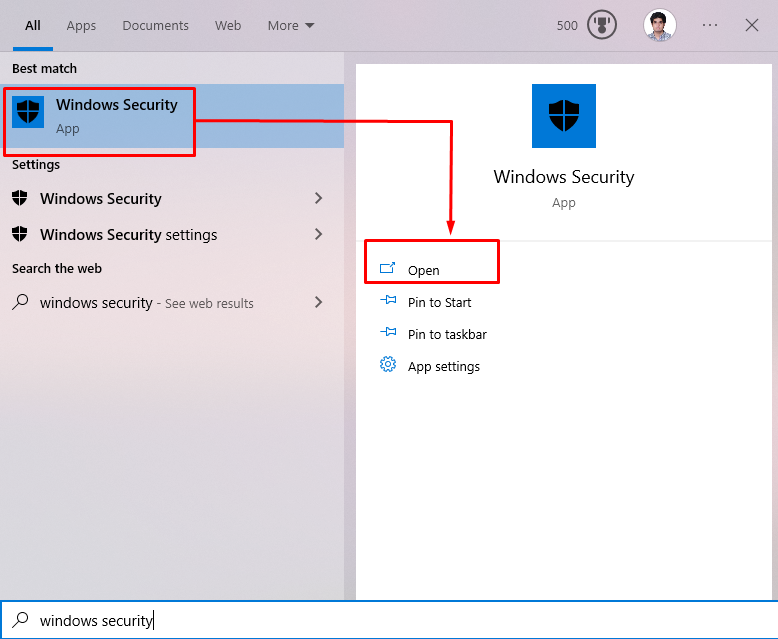
Etapa 3: vá para Proteção contra vírus e ameaças
Selecione os ' Proteção contra vírus e ameaças ” categoria clicando nela:
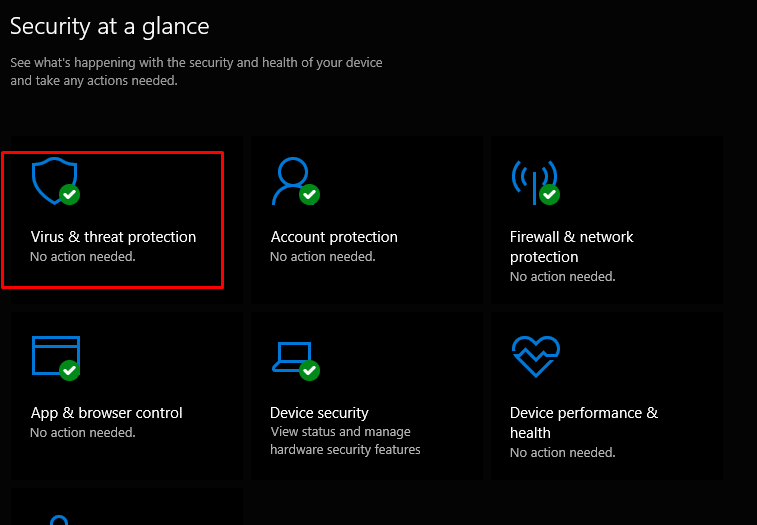
Etapa 4: Execute a verificação rápida
Aperte o ' Escaneamento rápido ” para executar uma verificação rápida do sistema:
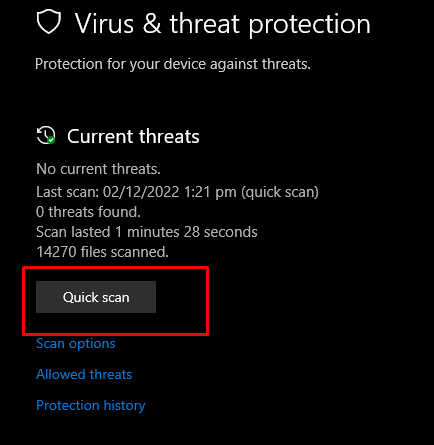
Etapa 5: exibir as opções de digitalização
Clique em ' Opções de digitalização ” para ver outros tipos de opções de verificação, incluindo verificação completa e verificação personalizada:
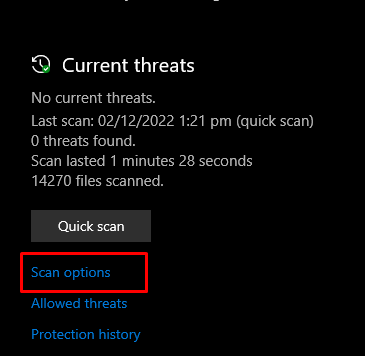
Etapa 6: Execute a verificação completa
Marque o ' Verificação completa ” e pressione o botão “ Escaneie agora ' botão:
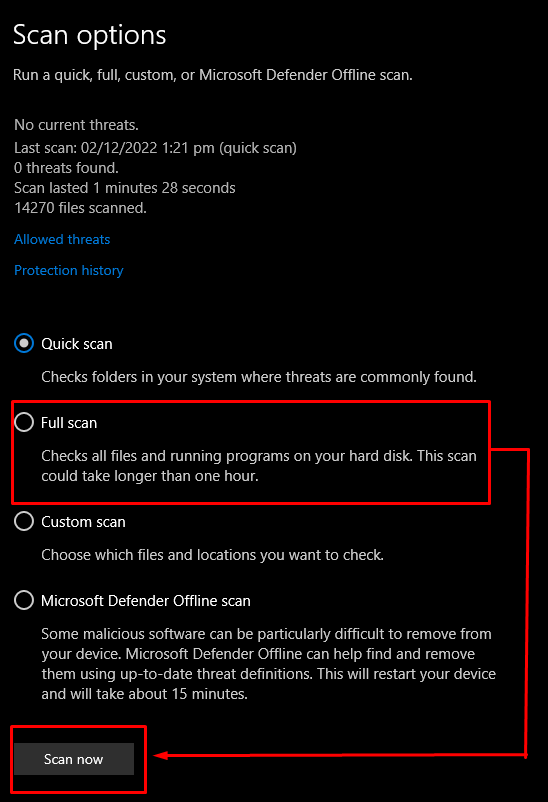
Como resultado, o erro mencionado será resolvido.
Método 2: Verifique se há arquivos corrompidos
Para garantir que você não tenha nenhum arquivo corrompido, siga as etapas abaixo.
Etapa 1: execute o prompt de comando como administrador
Modelo ' Prompt de comando ” na barra de pesquisa e clique no botão “ Executar como administrador ' botão:
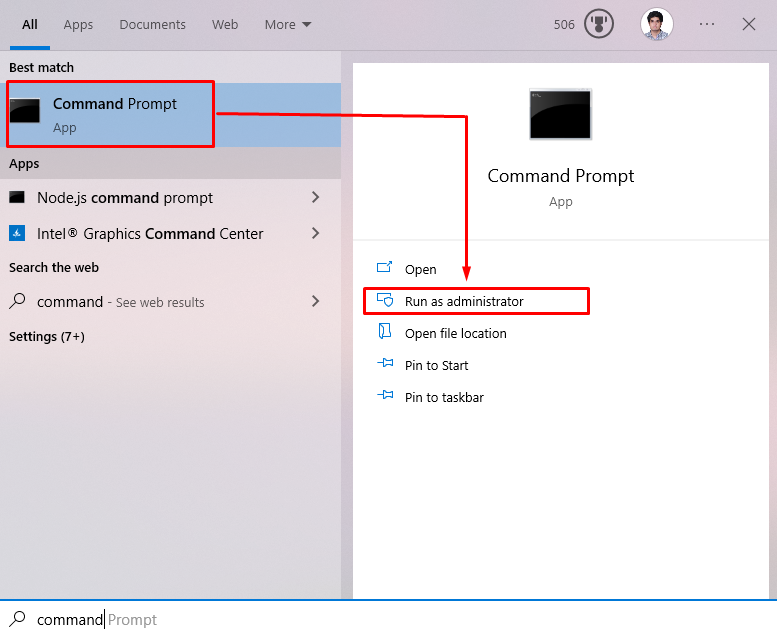
Etapa 2: Verificador de arquivos do sistema
Execute o comando “ sfc/scannow ” para executar uma verificação do verificador de arquivos do sistema e corrigir os problemas:
> sfc / escaneie agora 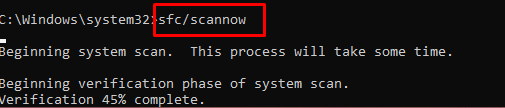
Etapa 3: reinicie o sistema
Assim que a verificação for concluída, “ Reiniciar ' Seu sistema:
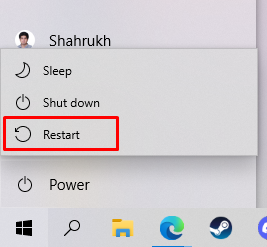
Método 3: Matar Lcore.exe
Para matar o Lcore.exe, execute a seguinte etapa:
- Aperte o ' CTRL+SHIFT+ESC ” botões para abrir o “ Gerenciador de tarefas ”.
- Em seguida, encontre e mate o “ Lcore.exe ' processar.
- Depois de matar o processo Lcore.exe, vá para “ C:\Users\%USER%\AppData\Local\Logitech\LogitechGamingSoftware ” caminho e selecione “ .JSON ' definições.
- Agora, edite as seguintes linhas:
'useEnhancedGraphics: falso, useOpenGL: falso,'
Por fim, salve as alterações e reinicie o software.
Método 4: Verifique a Lixeira
Existe uma chance de você ter excluído acidentalmente o MSVCR110.dll, algum antivírus o colocou em quarentena ou o excluiu pensando que esse arquivo DLL é um vírus ou trojan.
Em tal situação, verifique a Lixeira. Caso o arquivo seja encontrado, restaure-o:
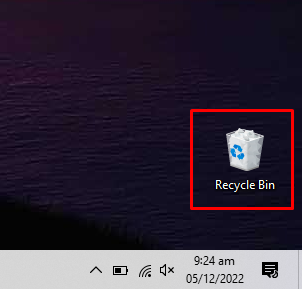
Método 5: Reinstale o Software
É possível que o software tenha sido corrompido durante o download ou instalação. Uma aposta segura é excluir o software existente e baixá-lo novamente no site do fabricante. Em seguida, instale-o e reinicie o sistema Windows.
Método 6: Atualizar o Windows
Talvez a Microsoft esteja ciente do problema e tenha lançado uma atualização do Windows para corrigir o problema. Certifique-se de que seu Microsoft Windows esteja totalmente atualizado seguindo as instruções oferecidas:
Etapa 1: vá para as configurações do Windows Update
Modelo ' atualização do Windows ” na barra de pesquisa e clique em “ Configurações do Windows Update ”:
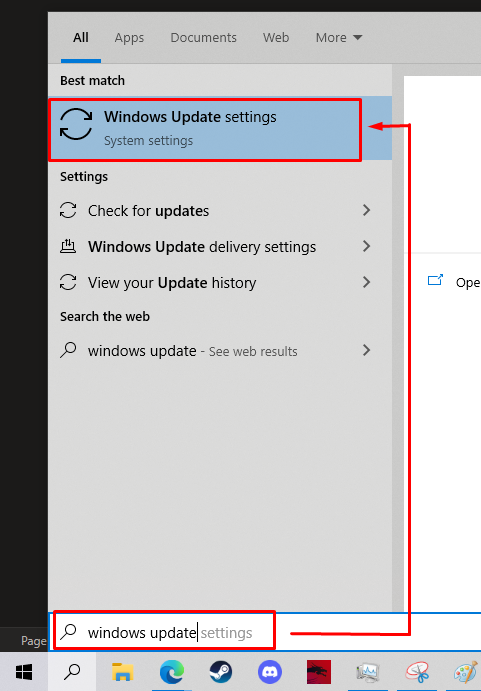
Etapa 2: baixar atualizações
Clique no botão retomar atualização (pode ser baixar atualização ou verificar se há atualizações no seu caso):
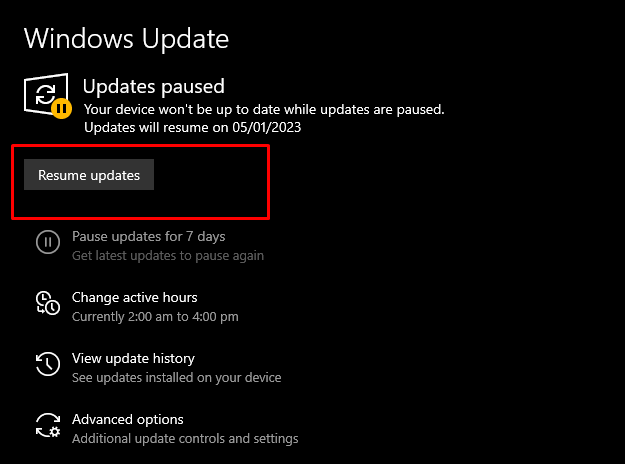
Se alguma atualização aparecer, baixe-a. Após a conclusão do download, ele começará a instalar automaticamente:
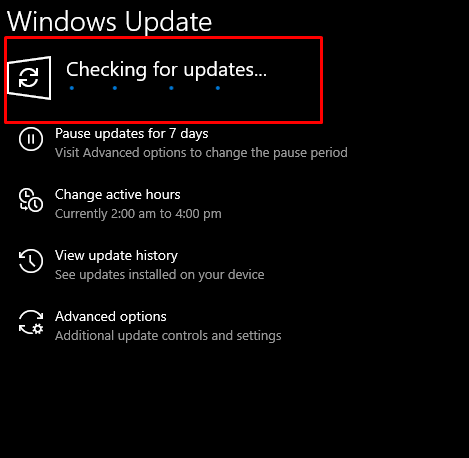
Por fim, reinicie o computador pressionando o botão “ Reiniciar e Atualizar ” para aplicar as atualizações.
Conclusão
“ Erro MSVCR110.DLL ausente do Windows 10 Lcore.exe ” pode ser corrigido usando vários métodos, que incluem a execução de uma verificação do sistema em busca de malware, a verificação de arquivos corrompidos, a eliminação do Lcore.exe, a verificação da Lixeira, a reinstalação do software ou a atualização do Windows. Esta postagem ofereceu soluções autênticas relacionadas à resolução do erro de DLL mencionado.